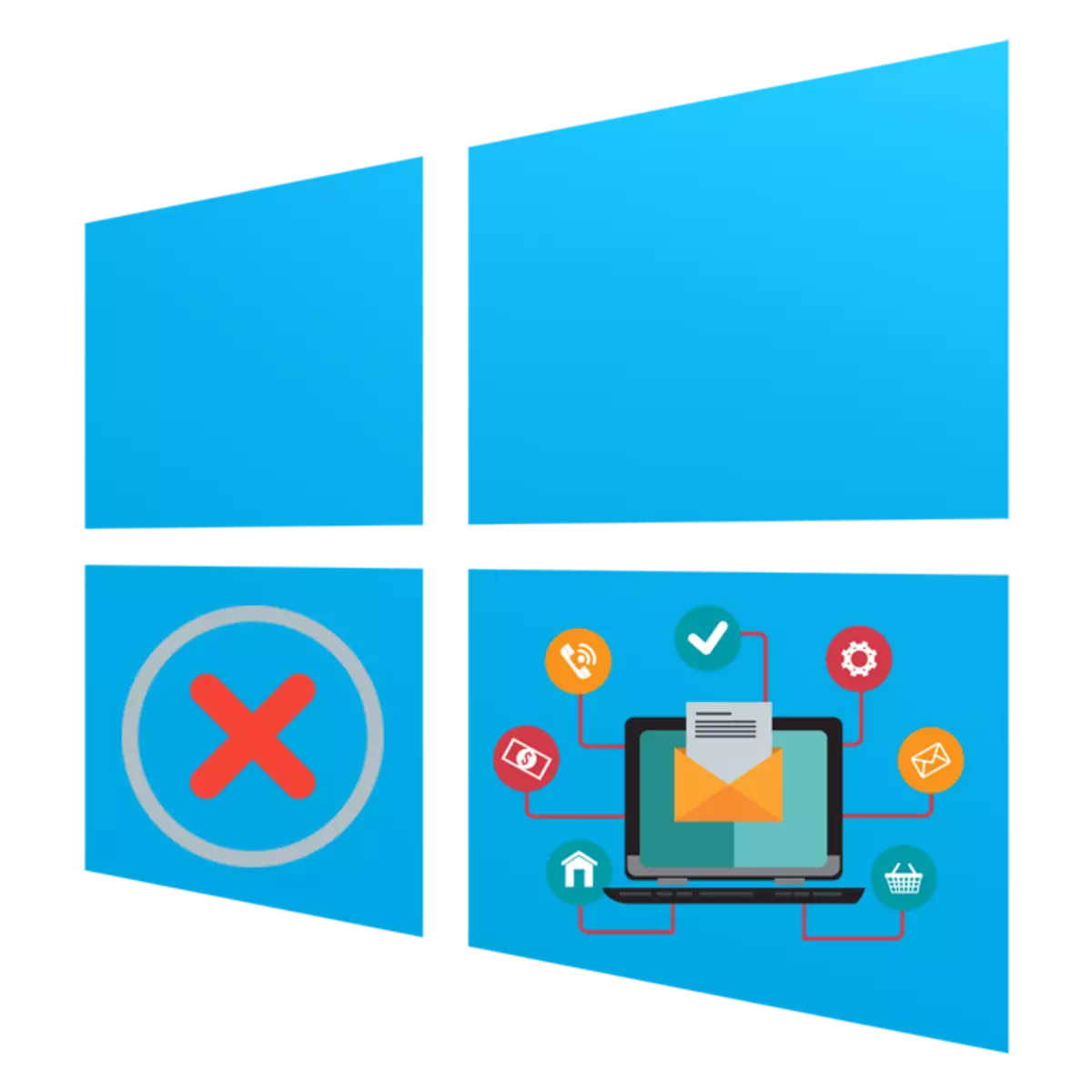
Minden felhasználó szinte naponta néz ki a programok számítógépre történő telepítésének feladatát. Sajnálatos módon ez a folyamat nem mindig sikeres, és a képernyőn különféle hibaüzenetek jelennek meg, vagy a telepítés egyszerűen megszakad. Számos oka van az ilyen problémáknak, és mindegyiküket a különleges módszerrel megoldják. Ennek részeként a cikket szeretnénk elmondani a leggyakoribb nehézségek benyújtása lehetőség a korrekcióra mindegyikük, figyelembe véve a legújabb verzióját az operációs rendszert a Microsoft - a Windows 10 a példa.
Problémák keresése a Windows 10 program telepítésével
Provokálja az említett problémát. Különböző tényezők - a fontos könyvtárak hiánya, maga a program működése, a rendszerbeállítások vagy a számítógép jellemzői. Ebben mindenkinek meg kell értenie a felhasználót, hogy megértse a hiba megjelenésének okait, és megpróbálunk segíteni.1. ok: A Visual C ++ nincs verziója
Visual C ++ - A rendszerkönyvtárak sorozata, amelyek futtatják a végrehajtható fájlok indítási funkcióját. Csak egy bizonyos verziója ennek az összetevőnek, és meg kell kezdeni a program telepítését. Általában a képernyő nem jelenik meg észrevételt, hogy nincs a Visual C ++ verziója a rendszerben, hanem nincs specifikus dll. Ezután meg kell találni a könyvtár, amelyben ez a fájl tartalmazza, és telepíteni, vagy add az összes létező változat a Visual C ++, hogy elkerüljék az ilyen hibák a jövőben. Honlapunkon külön cikk van a szóban forgó Windows-összetevő felülvizsgálatával. Menjen a következő linkre, és megtalálja az összes szükséges információt.
2. ok: Nincs szükség .NET keretrendszer
Körülbelül ugyanaz a függvény, mint a Visual C ++, elvégzi a rendszerkomponens .NET-keretrendszert. Gyakran gyakran, a felhasználók szembesülnek, hogy amikor megpróbálja elindítani a szoftvert a képernyőn, értesítés jelenik meg a .NET-keretrendszer konkrét verziójának szükségessége. Megtudhatja, hogy ez a könyvtárak összeszerelése a Windows OS 10-hez jelenik meg, és a művelet végrehajtásának kezelése segíti az útmutatásunkat.
Bővebben: Hogyan lehet meghatározni a Microsoft .NET-keretrendszer változatát
Ami a .NET keretfrissítést illeti, egyszerűen egyszerűen keletkezik - a telepítő betöltésével a Microsoft hivatalos oldaláról. Természetesen kívánatos, hogy az összes verziót a 2.0-tól kezdve és az utolsó támogatott processzor szivattyúzza.
Bővebben: hogyan kell frissíteni a .NET-keretrendszert
Néha nehézségek és az összetevő telepítésével vannak, és ennek okai eltérhetnek. Útmutató a probléma megoldásához, olvassa tovább egy másik cikket.
Ugyanez az eljárás végezhető a csoportházirendszer-szerkesztő segítségével, ha a Windows 10 PRO, vállalati vagy oktatási összeszerelést használja:
- Indítsa el a „Run” segédprogram használatával a Win + R gyorsgomb, ahol a beviteli mezőbe írja be a gpedit.msc, és kattintson az „OK” gombot.
- A Csoportházirend-szerkesztőben menjen az út mentén a "Számítógép konfiguráció" - "adminisztrációs sablonok" - "Windows összetevők" - "SmartScreen Windows Defender" és nyissa meg a "Explorer" könyvtárat.
- Kattintson duplán az LX-re a "konfigurálása" telepítőelem "paraméter."
- Állítsa be a "Nincs megadva" paramétert, és alkalmazza a módosításokat az "Alkalmazás" gombra kattintva.
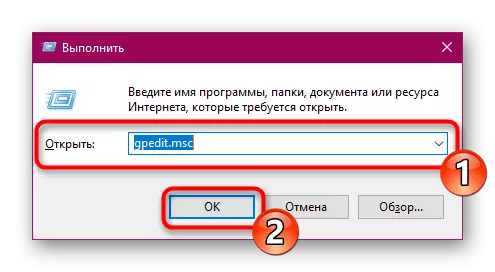
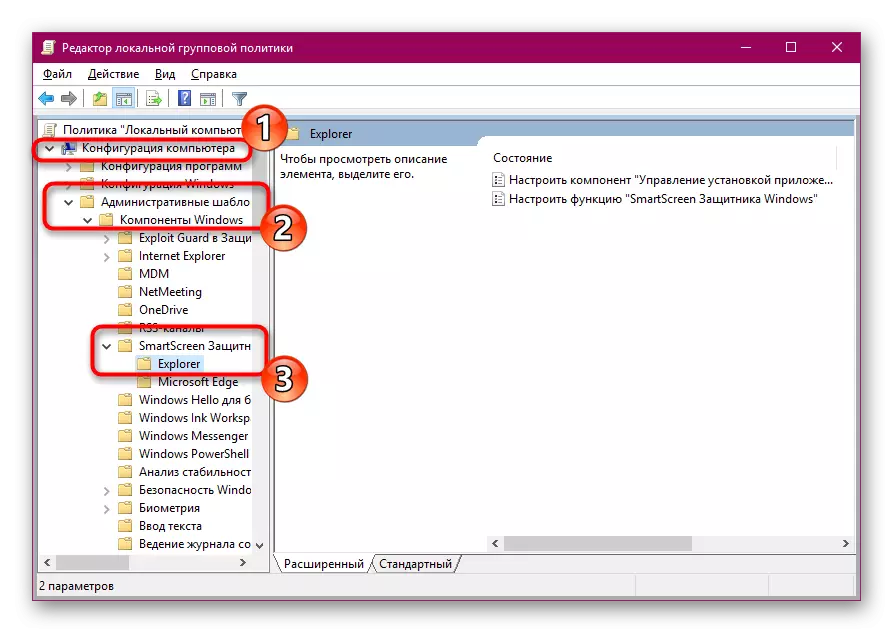
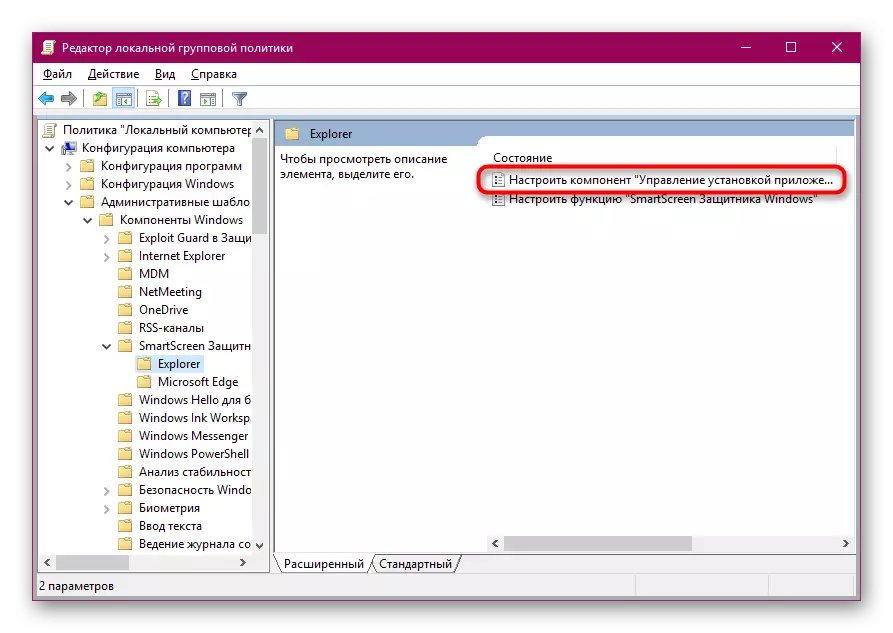

Ami ugyanazt a paramétert a Rendszerleíróadatbázis-szerkesztő segítségével módosítja, itt kell mennie a HKEY_LOCAL_MACHINE \ SOFTWARE \ Microsoft \ Windows \ CurrentVerzió \ Explorer út mentén. Ott kell találni vagy létrehozni egy "aicenabled" karakterláncparamétert, és be kell állítania a "bárhol" értéket.
11. ok: Rendszerzár a Windows biztonsághoz
Néha, ha megpróbálja elindítani a lágy telepítőt, a felirat "Ez az alkalmazás a védelemhez rögzíthető a képernyőn. Az ilyen riasztás megjelenése azt sugallja, hogy a rendszernek nincs bizalma ezen a telepítőben, ugyanez ugyanezen jelenti, hogy a "program kiadója blokkolva van". Ha biztos benne, hogy ez a program megbízható, függetlenül húzza ki ezt a zárat és újrainduljon.
- Nyissa meg a "Start" gombot a Vezérlőpult kereséséhez és a Klasszikus alkalmazás futtatásához.
- Lépjen a "Felhasználói fiókok" részre.
- Kattintson a "Fiókvezérlő beállítások módosítása" linkre.
- Mozgassa az értesítési beállítások csúszkáját a számítógép paramétereinek megváltoztatásáról a "Soha nem értesíti" pozícióba, és kattintson az OK gombra.
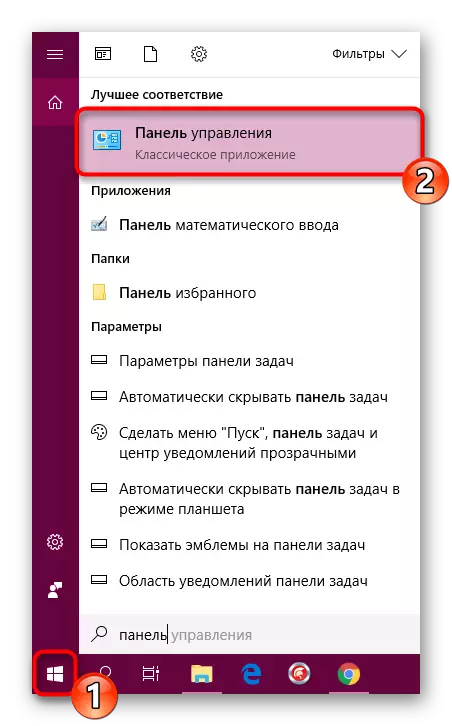
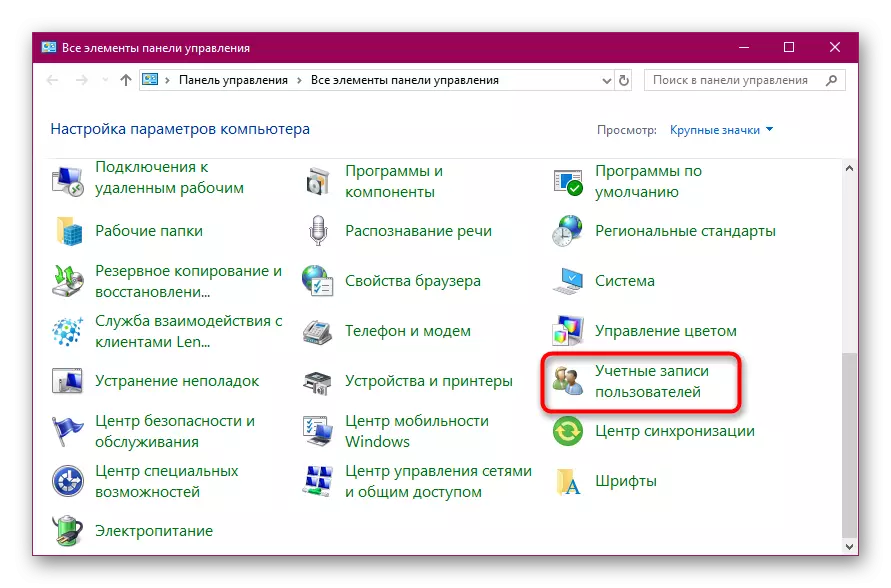
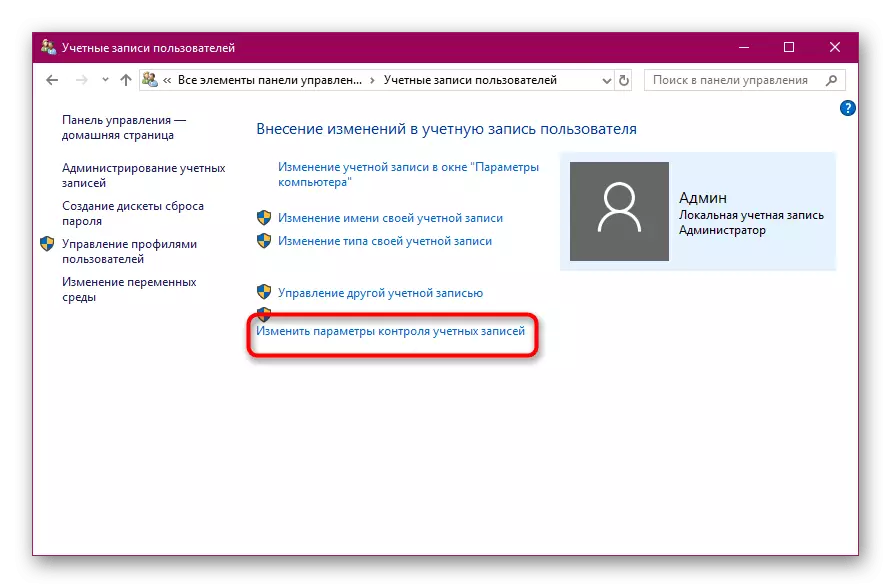
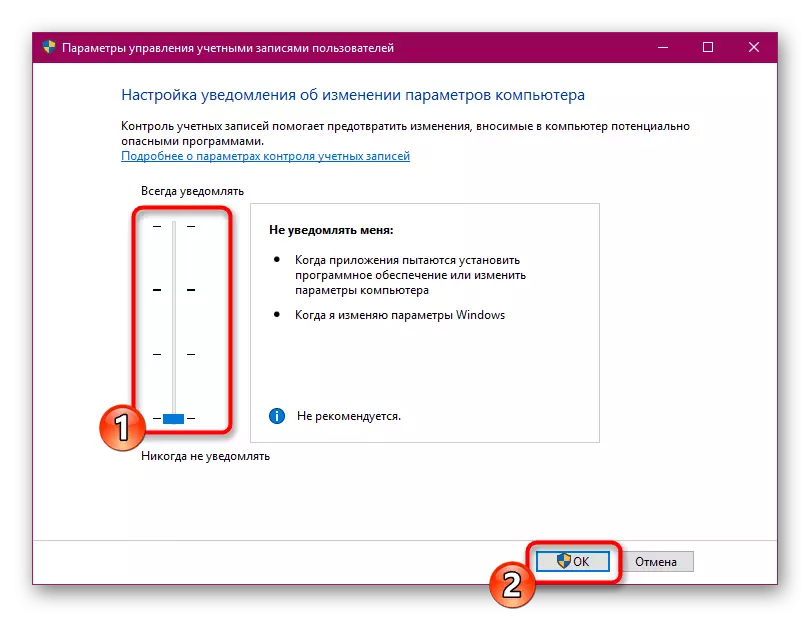
A szoftverzárnak a gyanús forrásokból történő szükségtelen állandó leállítása esetén a végrehajtható fájl egyszeri elindítása elérhető a "Parancssor" címmel, így ez így történik:
- Futtassa a konzolt az adminisztrátor nevében, például a Start menüben.
- Ugrás a végrehajtható fájl tárolási útvonalára a CD C: \ users \ admin mappába, ahol C a merevlemez-logikai partíció betűje, az admin a felhasználónév, és a mappa a telepítő tároló könyvtár.
- Futtassa a programot úgy, hogy beírja a nevét a formátummal együtt, például a "yandex.exe", majd nyomja meg az Enter billentyűt.
- Várja meg a telepítő elindítását.
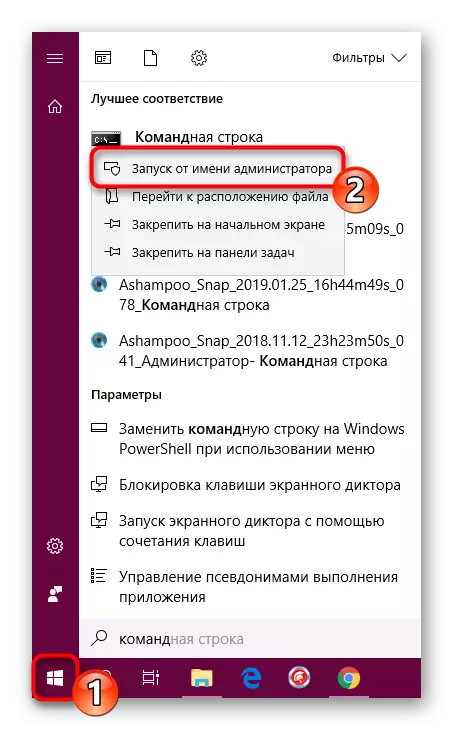

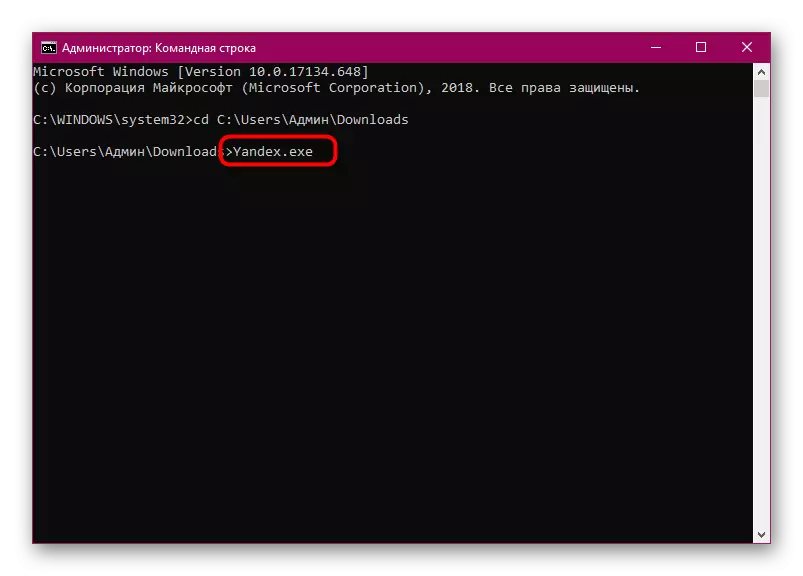

Amint láthatja, a Windows 10 szoftver telepítésével kapcsolatos problémák okai hatalmas mennyiségűek, és mindegyikük vannak tünetek. Ezért fontos, hogy pontosan milyen kellemetlenség merült fel, és döntése nem lenne olyan bonyolult.
